En plus des emojis standards, Discord permet d’ajouter des designs personnalisés sur des serveurs privés ou publics.
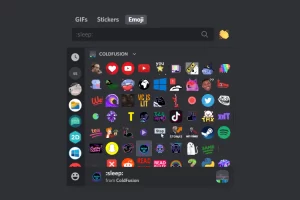
Discord Permet l’Ajout d’Emojis Personnalisés : Guide Complet
L’utilisation des emojis Discord ne cesse de croître, avec plus de 4,3 milliards d’emojis envoyés chaque semaine sur la plateforme. Pour enrichir cette expérience, Discord offre désormais la possibilité d’ajouter des emojis personnalisés. Que vous soyez administrateur d’un serveur ou simple utilisateur, voici comment intégrer vos propres designs pour une communication encore plus fun et personnelle.
Pourquoi Utiliser des Emojis Personnalisés sur Discord ?
Les emojis sont un moyen efficace d’ajouter de l’expressivité et de la personnalité à vos messages. Avec la possibilité de créer et d’utiliser des emojis personnalisés, vous pouvez :
- Améliorer la convivialité de votre serveur.
- Renforcer l’identité de votre communauté.
- Offrir des options d’expression uniques adaptées à votre groupe.
Comment Créer et Ajouter un Emoji Personnalisé
Spécifications Techniques Recommandées
Avant de commencer, assurez-vous que votre emoji personnalisé respecte les spécifications suivantes :
- Taille recommandée : 128×128 pixels
- Poids recommandé : 256 Ko
- Format de fichier : PNG
- Arrière-plan : Transparent
- Nom de l’emoji : Deux caractères, sans tirets ni caractères alphanumériques
Pour créer un emoji avec un fond transparent, utilisez des outils gratuits comme Canva ou Adobe Express.
Intégration d’un Emoji sur la Version Desktop
- Créer votre Emoji : Enregistrez l’image sur votre ordinateur.
- Accéder aux Paramètres :
- Faites un clic droit sur l’icône de votre serveur.
- Sélectionnez Paramètres du serveur.
- Ajouter l’Emoji :
- Cliquez sur Émoji.
- Appuyez sur Uploader un emoji.
- Sélectionnez votre fichier et validez.
- Modifiez si nécessaire le nom de l’emoji.
Intégration d’un Emoji sur les Versions iOS et Android
- Accéder aux Paramètres :
- Cliquez sur le nom de votre serveur en haut de l’interface.
- Sélectionnez Paramètres.
- Ajouter l’Emoji :
- Sélectionnez Émoji.
- Appuyez sur Uploader un émoji.
- Choisissez votre fichier et validez.
- Changez si nécessaire le raccourci de l’emoji.
Utilisation des Emojis Personnalisés
Pour retrouver et utiliser votre emoji personnalisé :
- Cliquez sur l’icône en forme de smiley dans la barre de saisie.
- Votre emoji devrait apparaître au-dessus de la sélection d’emojis standards.
Avantages pour les Utilisateurs Nitro
Les abonnés à Nitro et Nitro Basic bénéficient d’avantages supplémentaires, comme la possibilité d’utiliser des emojis personnalisés sur n’importe quel serveur.
Conclusion
Les emojis Discord personnalisés offrent une excellente opportunité de dynamiser vos conversations et de renforcer l’identité de votre serveur. Suivez ce guide pour créer et ajouter vos propres emojis, et profitez d’une expérience de messagerie encore plus enrichissante sur Discord.
Pour en savoir plus sur les fonctionnalités de Discord et les dernières mises à jour, consultez Discord News.
